Több követelménnyel rendelkező munka ütemezése követelménycsoport használatával
A követelménycsoportok általában együtt ütemezett követelményeket csomagolnak. Például előellenőrzésre, telepítésre és végső ellenőrzésre lehet szükség minden alkalommal, amikor egy adott feladatot elvégeznek. Követelménycsoport esetén mindhárom követelmény létrehozható egyetlen sablonnal. A sablon minden követelménye különböző szükséges jellemzőkkel rendelkezhet, és a munka egyetlen egységként ütemezhető. Az ütemezési Segéd használatával történő ütemezéskor a rendszer kiválasztja azokat az erőforrásokat, amelyek megfelelnek az egyes követelmények jellemzőinek.
Követelménycsoport-sablon létrehozása
A Universal Resource Scheduling alkalmazásban nyissa meg a Beállítások területet. Az Ütemezés alatt válassza aKövetelménycsoport-sablonok , majd az Új lehetőséget.
Adja meg a követelménycsoport nevét , és mentse . A táblázat a követelmény részleteit jeleníti meg a sablon után elnevezett gyökérkövetelménnyel.
Adja hozzá a követelményeket, és töltse ki az oszlopok mezőit. Egy követelménycsoporton belül az összes követelménynek azonos időtartammal kell rendelkeznie. Módosítsa az egyes foglalások időtartamát a követelménycsoport lefoglalása után.
Ha további részleteket szeretne hozzáadni egy erőforrás-követelményhez, válassza az Űrlap megnyitása lehetőséget.
Az Összes vagy Bármely beállítás lehetővé teszi, hogy több lehetőséget adjon hozzá egy követelménycsoport teljesítéséhez, ami alcsoportok hozzáadásával történik. Ha a gyökérkövetelmény értéke Bármely, és minden alcsoport Mind értékrevan állítva, az ütemezési Segéd az 1 . lehetőség mindegyikét vagya 2. lehetőség mindegyikétkeresi.
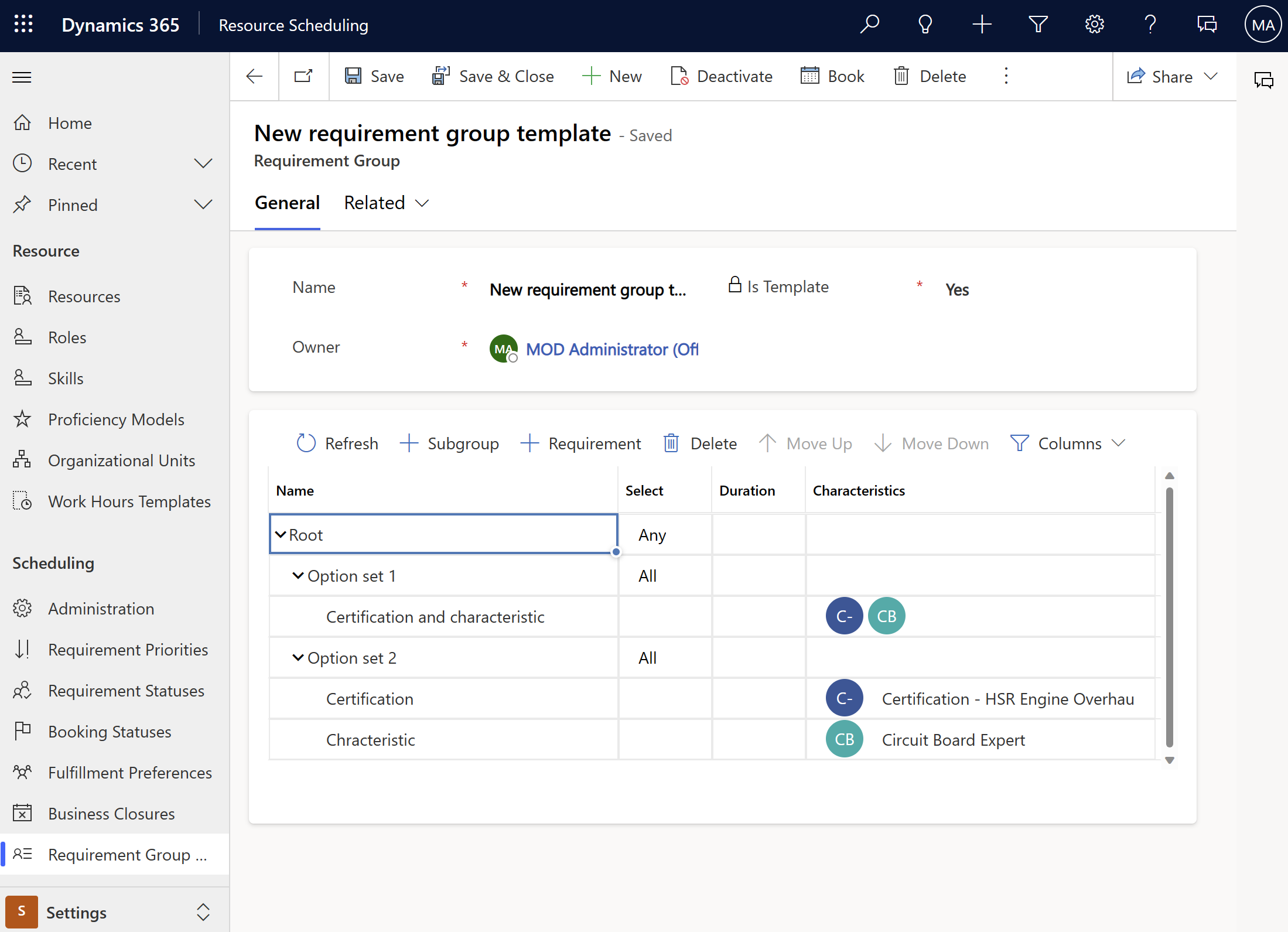
A gyökérkövetelmény Kijelölés oszlopában válassza ki a kívánt lehetőséget. Az Összes beállítás azt jelenti, hogy az erőforrásoknak minden követelménynek meg kell felelniük. Bármely azt jelenti, hogy a rendszer olyan erőforrásokat keres, amelyek bármilyen követelményt teljesítenek, és hogy egy követelmény teljesítése teljesíti a teljes követelménycsoportot.
Ezek a beállítások különösen akkor hasznosak, ha több értékkészletet ad hozzá egy követelménycsoporthoz alcsoportok használatával. Ha például egy feladat bizonyos képzettséget és minősítést igényel, egy erőforrás mindkét követelménynek eleget tud tenni (1. értékkészlet), vagy két erőforrás egy-egy követelménynek (2. értékkészlet). Ezen kombinációk bármelyike teljesítené a követelménycsoportot.
Mentse a követelménycsoport-sablont.
Követelménycsoport létrehozása
A Universal Resource Scheduling alkalmazásban nyissa meg az Erőforrás-ütemezés területet. Az Ütemezés alattválassza a Követelménycsoportok, majd az Új lehetőséget.
Adjon meg egy nevet.
Ha szükséges, válasszon egy meglévő követelménycsoport-sablont a legördülő listából.
Szükség szerint szerkessze a követelményeket a követelménycsoportban.
Követelménycsoport lefoglalása
Nyisson meg egy követelménycsoportot, és válassza a Foglalás lehetőséget az ütemezési Segéd elindításához és a követelménycsoport teljesítéséhez szükséges rendelkezésre álló erőforrások beszerzéséhez. Alapértelmezés szerint olyan beállításokat javasol, amelyek először a legkevesebb erőforrást igénylik. A bal oldali ablaktáblában a legkorábbi időpont szerint is rendezhet.
A több követelményre vonatkozó foglalási lehetőség több foglalást hoz létre.
Billentyűparancsok
Követelménycsoportok létrehozásakor billentyűparancsokat használhat.
| Command | Kulcsok |
|---|---|
| Összecsukott sor kibontása | SHIFT ALT + |
| Kibontott sor összecsukása | SHIFT ALT - |
| Feladat behúzása | SHIFT ALT + jobbra nyíl |
| Feladat kihúzása | SHIFT ALT + lefelé nyíl |
| Feladat felfelé mozgatása | SHIFT ALT+ felfelé nyíl |
| Feladat lefelé mozgatása | SHIFT ALT + lefelé nyíl |
| Új sor hozzáadása | SHIFT ALT Insert |
| Delete row | SHIFT ALT delete |
| Frissítés | SHIFT ALT F5 |
| Szerkesztés | SHIFT ALT F2 |
Követelménycsoportok Field Service forgatókönyvekhez
A követelménycsoport-sablonok incidenstípusokkal való használatra vannak kialakítva. Követelménycsoport-sablon társítása incidenstípushoz, hogy automatikusan hozzáadja a követelménycsoportokat a munkarendelésekhez. A követelménycsoportok befolyásolhatják a munkarendelések és munkarendelés incidensek létrehozásának teljesítményét. A befolyás mértéke a követelménycsoportban lévő követelmények számától függ.
A Field Service alkalmazásban nyissa meg a Beállítások területet. Az Általános alattválassza az Incidenstípusok lehetőséget.
Válasszon ki egy incidenstípust, nyissa meg a Kapcsolódó > követelménycsoportok lapot, és válassza az Új incidenstípus követelménycsoport lehetőséget.
Feljegyzés
A jellemzőkkel rendelkező incidenstípusok nem kapcsolódhatnak követelménycsoport-sablonokhoz. Ehelyett társítsa a jellemzőket a csoport követelményeihez.
Adjon meg egy nevet , és válasszon ki egy követelménycsoport-sablont a sablonnak az incidenstípushoz való társításához.
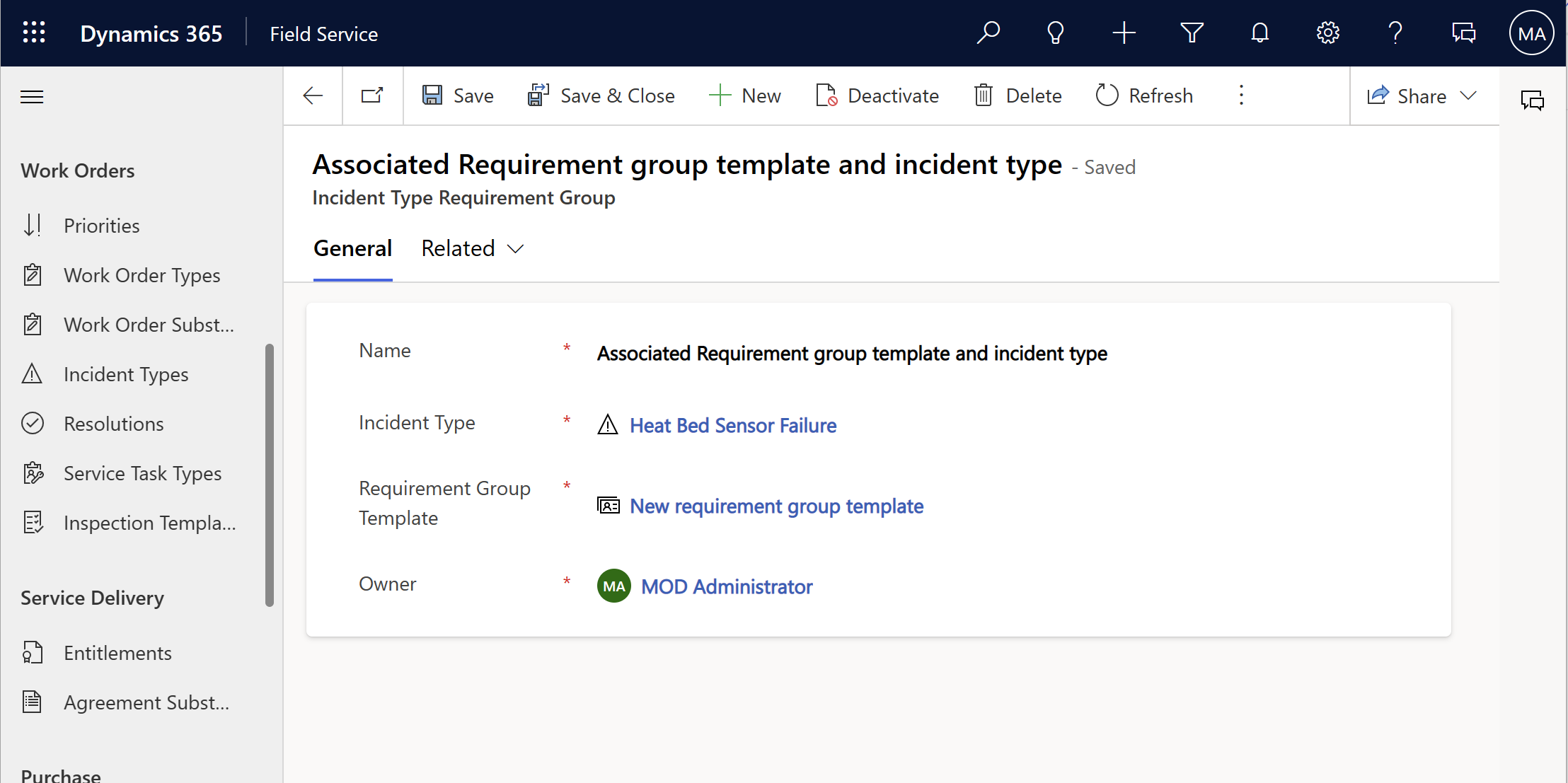
A rekord mentése után adja hozzá az incidens típusát egy munkarendelés.
Most már készen áll a munkarendelés lefoglalására.
Feljegyzés
Amikor a követelménycsoportok helyszíni munkát végeznek, az ütemezés olyan erőforráscsoportokat Segéd keresni, amelyek egyszerre érkezhetnek, nem pedig olyan erőforrásokat, amelyek egyszerre kezdhetik meg az utazást.
Visszajelzés
Hamarosan elérhető: 2024-ben fokozatosan kivezetjük a GitHub-problémákat a tartalom visszajelzési mechanizmusaként, és lecseréljük egy új visszajelzési rendszerre. További információ: https://aka.ms/ContentUserFeedback.
Visszajelzés küldése és megtekintése a következőhöz: